一、介绍
Shader是绘图过程中的着色器,它有五个子类:
BitmapShader: 位图渲染
LinearGradient: 线性渲染
SweepGradient: 梯度渲染
RadialGradient: 光束渲染
ComposeShader: 组合渲染
渲染模式:Shader.TileMode
Shader.TileMode.CLAMP: 边缘拉伸模式,它会拉伸边缘的一个像素来填充其他区域。
Shader.TileMode.MIRROR: 镜像模式,通过镜像变化来填充其他区域。需要注意的是,镜像模式先进行y轴方向的镜像操作,然后在进行x轴方向上的镜像操作。
Shader.TileMode.REPEAT:重复模式,通过复制来填充其他区域
下面的图:X轴是边缘拉伸模式,Y重复模式

镜像模式:xy轴均是镜像模式
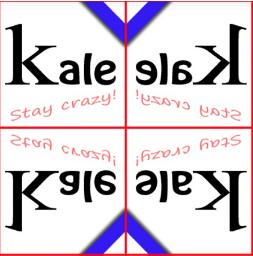
二、效果介绍:
1.BitmapShader: 位图渲染
构造方法:BitmapShader (Bitmap bitmap, Shader.TileMode tileX, Shader.TileMode tileY)
参数:
bitmap:要处理的bitmap对象
tileX:在X轴处理的效果,Shader.TileMode里有三种模式:CLAMP、MIRROR和REPETA
tileY:在Y轴处理的效果,Shader.TileMode里有三种模式:CLAMP、MIRROR和REPETA
我们给画笔填充一个五角星,然后绘制一条直线
Shader shader[] = new Shader[8]; bitmap = BitmapFactory.decodeResource(getResources(),R.drawable.star); shader[0] = new BitmapShader(bitmap,Shader.TileMode.REPEAT,Shader.TileMode.REPEAT); Paint paint = new Paint(); paint.setStyle(Paint.Style.FILL); paint.setStrokeWidth(32); paint.setShader(shader[0]); int lineHeight = 100,lineOffset = 50; canvas.drawLine(0,lineHeight,parentWidth,100,paint);

2.LinearGradient: 线性渲染
LinearGradient是颜色线性渐变的着色器。
构造函数:
LinearGradient (float x0, float y0, float x1, float y1, int color0, int color1, Shader.TileMode tile)
LinearGradient (float x0, float y0, float x1, float y1, int[] colors, float[] positions, Shader.TileMode tile)
参数:
(x0,y0)表示渐变的起点,(x1,y1)表示渐变的终点坐标,这两点都是相对于屏幕坐标系。
color0,color1分别表示起点的颜色和终点的颜色。
也传入多个颜色,和每个颜色的起始位置。
colors[]传入多个颜色值进去
positions[] 位置数组
而且当positions参数传入null时,代表颜色是均匀的填充整个渐变区域的,显得比较柔和。
通过两个构造函数分别画两条线:
lineHeight = lineOffset; shader[1] = new LinearGradient(0,lineHeight,parentWidth,lineHeight,Color.RED,Color.GREEN,Shader.TileMode.REPEAT); paint.setShader(shader[1]); canvas.drawLine(0,lineHeight,parentWidth,lineHeight,paint); lineHeight = lineOffset; shader[2] = new LinearGradient(0,lineHeight,parentWidth,lineHeight,GRADIENT_COLORS,null,Shader.TileMode.REPEAT); paint.setShader(shader[2]); canvas.drawLine(0,lineHeight,parentWidth,lineHeight,paint);

3.SweepGradient: 梯度渲染
SweepGradient是梯度渐变,也称为扫描式渐变,可以实现雷达扫描效果。
构造函数:
SweepGradient(float cx, float cy, int color0, int color1)
参数:
(cx,cy)表示渐变效果的中心点,也就是雷达扫描的圆点。color0和color1表示渐变的起点色和终点色。
颜色渐变是顺时针的,从中心点的x轴正方形开始。
注意:这里构造函数并不需要TileMode,因为梯度渐变的边界相当于无限大的。
构造函数:
SweepGradient(float cx, float cy,int colors[], float positions[])
参数:
colors[]颜色数组
positions数组,该数组中每一个position对应colors数组中每个颜色在360度中的相对位置,
position取值范围为[0,1],0和1都表示3点钟位置,0.25表示6点钟位置,0.5表示9点钟位置,0.75表示12点钟位置,
通过要个构造函数绘制两个实心圆,其中第二个圆指定positions
public static final int[] GRADIENT_COLORS = new int[]{
Color.RED,Color.YELLOW,Color.BLUE, Color.GREEN, Color.WHITE, Color.RED };
public static final float[] GRADIENT_POSITONS = new float[]{
0.0f,0.5f,0.55f,0.6f,0.65f,1.0f};
lineHeight = lineOffset 32; shader[3] = new SweepGradient(150,lineHeight,GRADIENT_COLORS,null); paint.setShader(shader[3]); canvas.drawCircle(150,lineHeight,50,paint); shader[4] = new SweepGradient(450,lineHeight,GRADIENT_COLORS,GRADIENT_POSITONS); paint.setShader(shader[4]); canvas.drawCircle(450,lineHeight,50,paint);
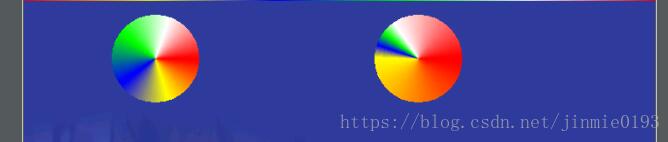
4.RadialGradient: 光束渲染
RadialGradient:创建从中心向四周发散的辐射渐变效果,
构造函数:
RadialGradient(float centerX, float centerY, float radius, int centerColor, int edgeColor, Shader.TileMode tileMode)
参数:
centerX 圆心的X坐标
centerY 圆心的Y坐标
radius 圆的半径
centerColor 中心颜色
edgeColor 边缘颜色
构造函数:
RadialGradient(float centerX, float centerY, float radius, int[] colors, float[] stops, Shader.TileMode tileMode)
参数:
colors[]传入多个颜色值进去,这样就会用colors数组中指定的颜色值一起进行颜色线性插值。
stops数组,该数组中每一个stop对应colors数组中每个颜色在半径中的相对位置,
stop[]取值范围为[0,1],0表示圆心位置,1表示圆周位置。如果stops数组为null,那么Android会自动为colors设置等间距的位置。
private float period = 0; //偏移量变化周期值
lineHeight = lineOffset 150;
shader[5] = new RadialGradient(150,lineHeight,10,Color.GREEN,Color.RED,Shader.TileMode.MIRROR);
paint.setShader(shader[5]);
canvas.drawCircle(150,lineHeight,100,paint);
if ( period < 250 || period >= 650){
period = 250;
}else {
period = 5F;
}
shader[6] = new RadialGradient(period,lineHeight,30,GRADIENT_COLORS,null,Shader.TileMode.MIRROR);
paint.setShader(shader[6]);
canvas.drawCircle(450,lineHeight,100,paint);
这里多指定了一个period,设置为渐变的圆心x轴坐标,这样就可以实现滚动的小球

同样也可以设置绘制的圆心跟随滚动:将圆心Y轴坐标设置为period,实现小球从上往下掉的效果
canvas.drawCircle(450,period,100,paint);
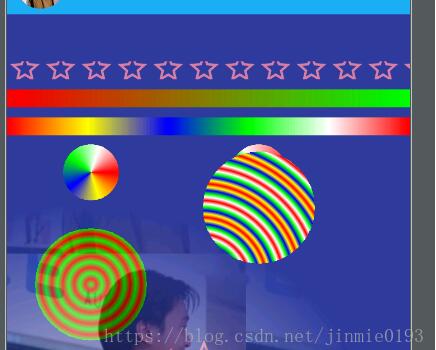
5.ComposeShader: 组合渲染
ComposeShader用来组合不同的Shader,可以将两个不同的Shader组合在一起
构造函数:
ComposeShader (Shader shaderA, Shader shaderB, Xfermode mode)
ComposeShader (Shader shaderA, Shader shaderB, PorterDuff.Mode mode)
参数:
shaderA shaderB 两种渲染效果
mode 叠加效果:PorterDuff图形混合模式介绍
将bitmapShader和RadialGradient模式复合
lineHeight = lineOffset 350; bitmap = BitmapFactory.decodeResource(getResources(),R.mipmap.head); shader[0] = new BitmapShader(bitmap, Shader.TileMode.REPEAT,Shader.TileMode.REPEAT); shader[6] = new RadialGradient(150,lineHeight,550,Color.BLACK,Color.TRANSPARENT, Shader.TileMode.CLAMP); //混合产生新的Shader. shader[7] = new ComposeShader(shader[0],shader[6],PorterDuff.Mode.DST_IN); paint.setShader(shader[7]); //以新的Shader绘制一个圆。 canvas.drawCircle(150,lineHeight,550,paint);
左下角的渐渐模糊的图片便是组合效果
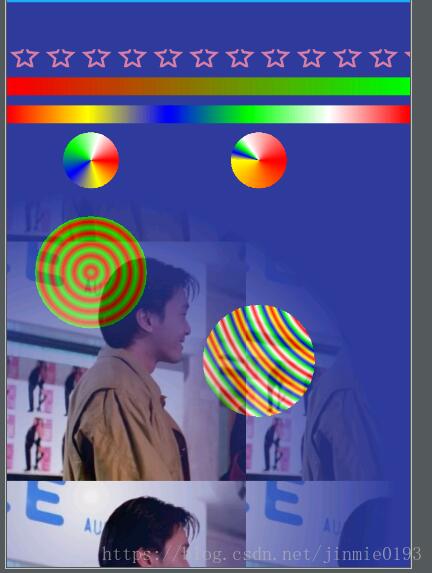
全部代码:
//shader 画笔填充
private void my_shader(Canvas canvas){
//Shader.TileMode是指平铺模式
//Shader.TileMode.CLAMP是边缘拉伸模式,它会拉伸边缘的一个像素来填充其他区域。
//Shader.TileMode.MIRROR是镜像模式,通过镜像变化来填充其他区域。需要注意的是,镜像模式先进行y轴方向的镜像操作,然后在进行x轴方向上的镜像操作。
//Shader.TileMode.REPEAT是重复模式,通过复制来填充其他区域
//bitmap = BitmapFactory.decodeResource(getResources(),R.mipmap.head);
Shader shader[] = new Shader[8];
bitmap = BitmapFactory.decodeResource(getResources(),R.drawable.star);
shader[0] = new BitmapShader(bitmap,Shader.TileMode.REPEAT,Shader.TileMode.REPEAT);
Paint paint = new Paint();
paint.setStyle(Paint.Style.FILL);
paint.setStrokeWidth(32);
paint.setShader(shader[0]);
int lineHeight = 100,lineOffset = 50;
canvas.drawLine(0,lineHeight,parentWidth,100,paint);
//canvas.drawCircle(240,240,100,paint);
//LinearGradient是颜色线性渐变的着色器。
//LinearGradient (float x0, float y0, float x1, float y1, int color0, int color1, Shader.TileMode tile)
//(x0,y0)表示渐变的起点,(x1,y1)表示渐变的终点坐标,这两点都是相对于屏幕坐标系。color0,color1分别表示起点的颜色和终点的颜色。
//LinearGradient (float x0, float y0, float x1, float y1, int[] colors, float[] positions, Shader.TileMode tile)
//多色渐变的构造函数中,我们可以传入多个颜色,和每个颜色的占比。而且当positions参数传入null时,代表颜色是均匀的填充整个渐变区域的,显得比较柔和。
lineHeight = lineOffset;
shader[1] = new LinearGradient(0,lineHeight,parentWidth,lineHeight,Color.RED,Color.GREEN,Shader.TileMode.REPEAT);
paint.setShader(shader[1]);
canvas.drawLine(0,lineHeight,parentWidth,lineHeight,paint);
lineHeight = lineOffset;
shader[2] = new LinearGradient(0,lineHeight,parentWidth,lineHeight,GRADIENT_COLORS,null,Shader.TileMode.REPEAT);
paint.setShader(shader[2]);
canvas.drawLine(0,lineHeight,parentWidth,lineHeight,paint);
//SweepGradient是梯度渐变,也称为扫描式渐变,效果有点类似与雷达扫描效果。
//SweepGradient(float cx, float cy, int color0, int color1)
// (cx,cy)表示渐变效果的中心点,也就是雷达扫描的圆点。color0和color1表示渐变的起点色和终点色。
// 颜色渐变是顺时针的,从中心点的x轴正方形开始。
// 注意:这里构造函数并不需要TileMode,因为梯度渐变的边界相当于无限大的。
//SweepGradient(float cx, float cy,int colors[], float positions[])
//colors[]颜色数组
//positions数组,该数组中每一个position对应colors数组中每个颜色在360度中的相对位置,
// position取值范围为[0,1],0和1都表示3点钟位置,0.25表示6点钟位置,0.5表示9点钟位置,0.75表示12点钟位置,
lineHeight = lineOffset 32;
shader[3] = new SweepGradient(150,lineHeight,GRADIENT_COLORS,null);
paint.setShader(shader[3]);
canvas.drawCircle(150,lineHeight,50,paint);
shader[4] = new SweepGradient(450,lineHeight,GRADIENT_COLORS,GRADIENT_POSITONS);
paint.setShader(shader[4]);
canvas.drawCircle(450,lineHeight,50,paint);
//RadialGradient:创建从中心向四周发散的辐射渐变效果,其有两个构造函数:
//RadialGradient(float centerX, float centerY, float radius, int centerColor, int edgeColor, Shader.TileMode tileMode)
//centerX 圆心的X坐标
//centerY 圆心的Y坐标
//radius 圆的半径
//centerColor 中心颜色
//edgeColor 边缘颜色
//RadialGradient(float centerX, float centerY, float radius, int[] colors, float[] stops, Shader.TileMode tileMode)
//colors[]传入多个颜色值进去,这样就会用colors数组中指定的颜色值一起进行颜色线性插值。
// stops数组,该数组中每一个stop对应colors数组中每个颜色在半径中的相对位置,
// stop[]取值范围为[0,1],0表示圆心位置,1表示圆周位置。如果stops数组为null,那么Android会自动为colors设置等间距的位置。
lineHeight = lineOffset 150;
shader[5] = new RadialGradient(150,lineHeight,10,Color.GREEN,Color.RED,Shader.TileMode.MIRROR);
paint.setShader(shader[5]);
canvas.drawCircle(150,lineHeight,100,paint);
if ( period < 250 || period >= 650){
period = 250;
}else {
period = 5F;
}
shader[6] = new RadialGradient(period,lineHeight,30,GRADIENT_COLORS,null,Shader.TileMode.MIRROR);
paint.setShader(shader[6]);
canvas.drawCircle(450,period,100,paint);
//ComposeShader用来组合不同的Shader,可以将两个不同的Shader组合在一起,它有两个构造函数:
//ComposeShader (Shader shaderA, Shader shaderB, Xfermode mode)
//ComposeShader (Shader shaderA, Shader shaderB, PorterDuff.Mode mode)
lineHeight = lineOffset 350;
bitmap = BitmapFactory.decodeResource(getResources(),R.mipmap.head);
shader[0] = new BitmapShader(bitmap, Shader.TileMode.REPEAT,Shader.TileMode.REPEAT);
shader[6] = new RadialGradient(150,lineHeight,550,Color.BLACK,Color.TRANSPARENT, Shader.TileMode.CLAMP);
//混合产生新的Shader.
shader[7] = new ComposeShader(shader[0],shader[6],PorterDuff.Mode.DST_IN);
paint.setShader(shader[7]);
//以新的Shader绘制一个圆。
canvas.drawCircle(150,lineHeight,550,paint);
}
以上这篇Android Shader着色器/渲染器的用法解析就是小编分享给大家的全部内容了,希望能给大家一个参考,也希望大家多多支持Devmax。